Krfb/da
Krfb
| Brug dette redskab til at dele dit skrivebord med en bruger, som arbejder fra en anden maskine ved brug af VNC-protokollen |
Krfb (server)er den ene af to KDE programmer (Krdc (klient) er det andet), som lader dig dele dit skrivebord gennem det lokale netværk med en anden bruger (vise det på en anden maskine), for eksempel en supporter, som skal hjælpe dig med at finde ud af, hvordan du gør et eller andet, som du har problemer med. Du kan ringe supporteren op, og tale med hende mens hun hjælper dig. Supporteren kan endda "overtage" din maskine, hvis du vælger at tillade det.
Krfb er et serverprogram. Det skal arbejde sammen med en klient fx Krdc, et "gæsteprogram" som kører på en anden computer. I denne forklaring vil vi bruge to begreber:
- gæst for den afsides bruger og maskine, som du vil invitere
- vært for din maskine og dig, som den der deler sit skrivebord
Du må også læse siden om Krdc for helt at forstå denne forklaring.
Denne forklaring er fra "værtens" prespektiv, altså den, der deler sit skrivebord og ønsker hjælp fra en tekniker eller ven og inviterer hende til at arbejde fra en anden computer som "gæst".
Skridt til opkobling ved brug af en personlig invitation
- Start Krfb:
- Ring til gæsten/teknikeren/vennen, som du vil invitere
- Klik på knappen Ny personlig invitation
- Opgiv din computers adresse til gæsten; adressen vises i Krfbs vindue. (Opgiv også port-nummeret; det skal Krfb bruge).
- Opgiv adgangskoden til gæsten - vær omhyggelig med store og små bogstaver og bindestreger
- Når gæsten skriver den korrekte adgangskode, dukker der et vindue op, hvor du kan godkende forbindelsen ved at klikke på den relevante knap. (Du kan virkelig ødelægge dit forhold til teknikeren, hvis du klikker på den forkerte knap. Det ville ikke være så godt.)
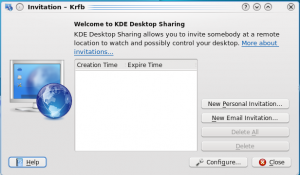
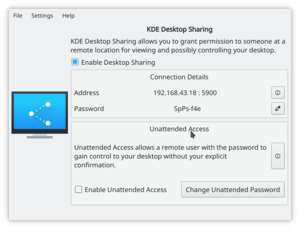
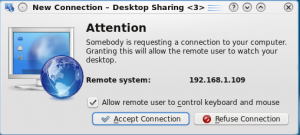
Når først forbindelsen er etableret kan du og teknikeren fortsætte samtalen mens enten du eller gæsten kontrollerer din maskine. Du eller gæsten kan starte programmer, minimere og gendanne vinduer, ændre indstillinger og alt, hvad du ellers kan gøre, når du er på egen hånd. Da teknikeren ser din skærm er det let at se, om du springer noget over eller foretager et forkert valg. Når det er muligt, så lav menuvalg med musen i stedet for at bruge tastaturgenveje. Gæsten kan ikke se, hvad du taster, men kan følge din musemarkørs bevægelser på skærmen.
Forbindelse ved brug af email
Krfb lader dig også sende en email til din gæst med adresse og adgangskode. Husk, at email normalt ikke er krypteret. Adgangskoden vil være i åben tekst på netværket. Når gæsten får emailen kan hun bruge Krdc til at oprette forbindelse til din værtscomputer. Gæsten skal være klar til at modtage emailinvitationen. Ligesom den personlige invitation står emailinvitationen kun åben i en time.
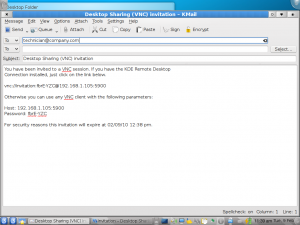

Når du afslutter Krfb helt, så bliver forbindelsen til gæsten afbrudt.
Bemærkninger:
- Hvis du har en aktiv firewall kørende på værtsmaskinen, så skal du åbne port 5900. Hvis firewallen blokerer port 5900, så vil det for værten se ud, som om delingen fungerer fint, men gæsten vil få en meddelelse om, at serveren ikke kunne findes. Det er svært at finde ud af, om forbindelsen fejlede på grund af en skrivefejl i adressen eller blev blokeret af firewallen. Måske er det en god ide, at teknikeren er i samme rum som dig den første gang, du skal dele dit skrivebord; så kan I sammen løse problemer med forbindelsen. Herefter kan forbindelsen oprettes på afstand.
- Hvis du lukker Krfbs vindue, så afslutter det IKKE Krfb. For at afslutte Krfb, så højreklikker du på Krfbikonet i panelet og vælger Afslut.
- Krfb stopper IKKE når du slukker værtscomputeren. Den vil dukke op igen, næste gang du starter computeren op. Du skal afslutte Krfb gennem ikonet i statusområdet.
- Det er muligt at bruge Krfb/Krdc over Internettet, men kabelmodemet/routeren i værtens "ende" skal indstilles til at videresende (forward) port 5900, og der er lignende problemer når man prøver at gå igennem en virksomheds firewall.
- Information om programmer (version osv.) findes ved at højreklikke på ikonet i statusområdet.
- Hvis gæsten trykker på PrintScreen-tasten, så vil Ksnapshot starte både på gæst- og værtsmaskinen.
- Protokollen VNC muliggør IKKE fildeling mellem gæst og vært. Du må overføre filer, som er gemt på en af maskinerne med andre midler.


